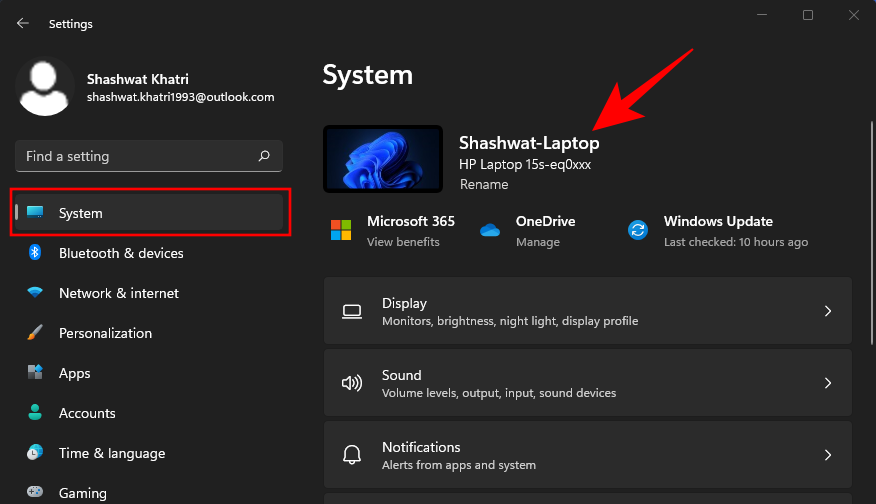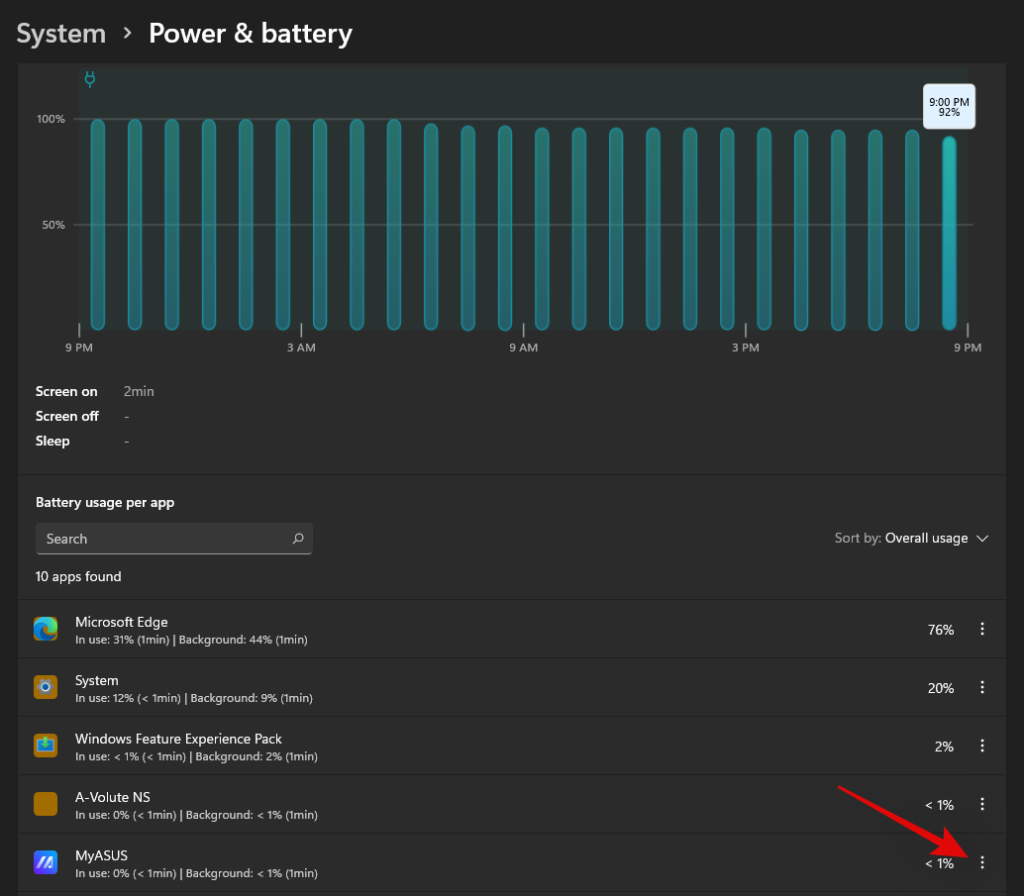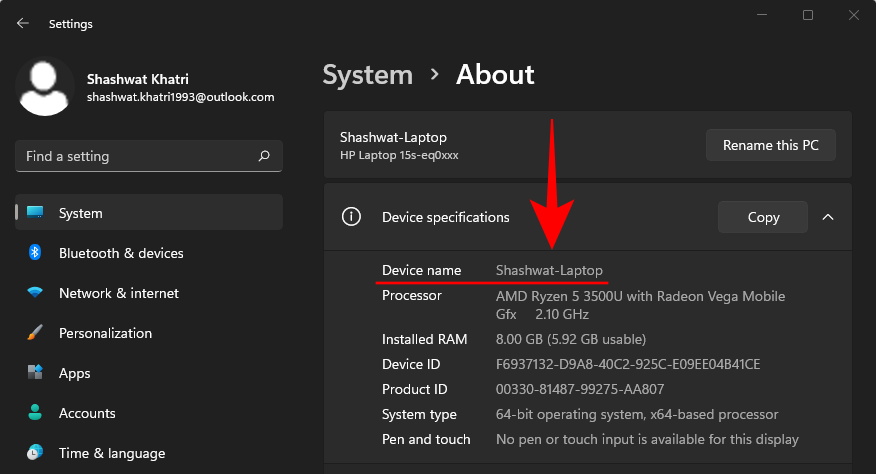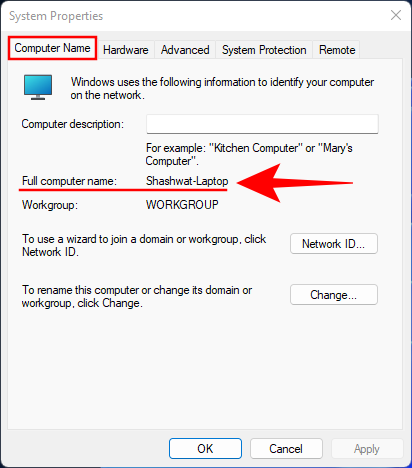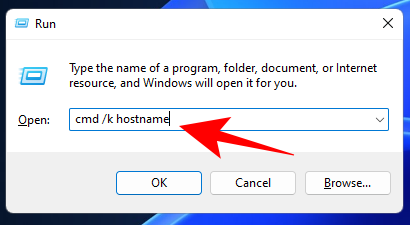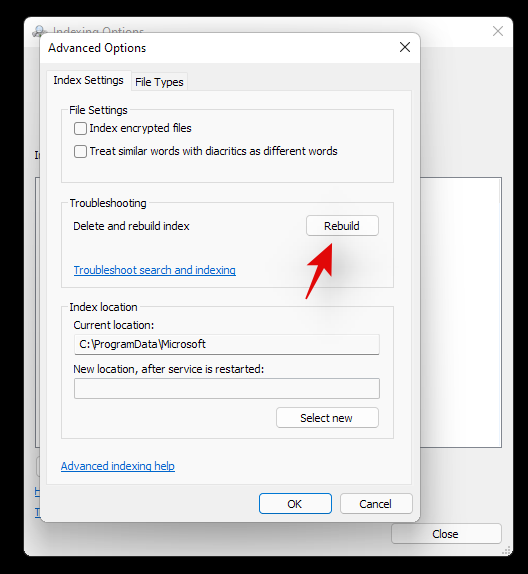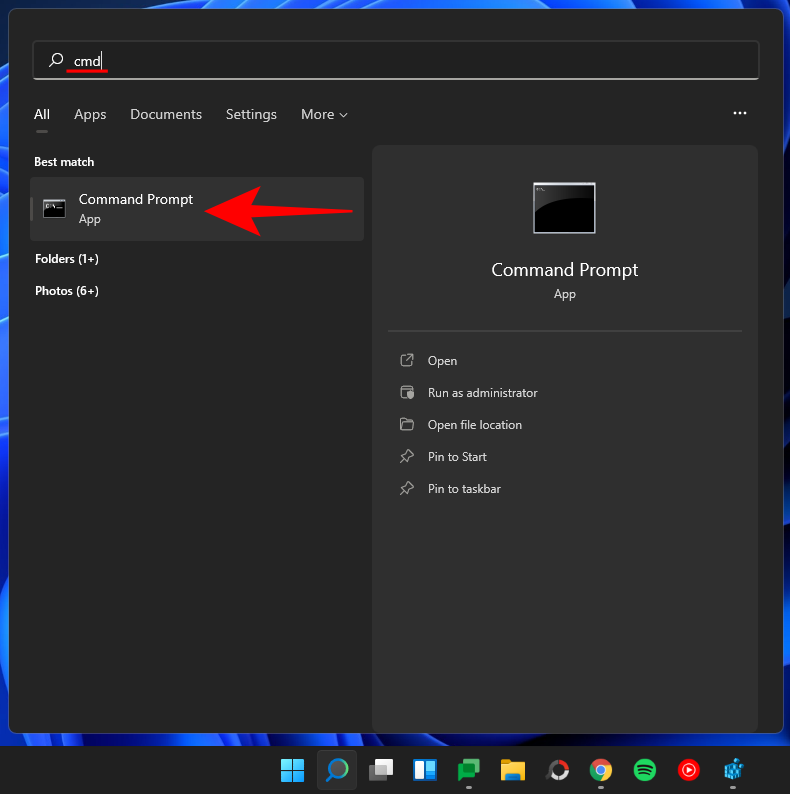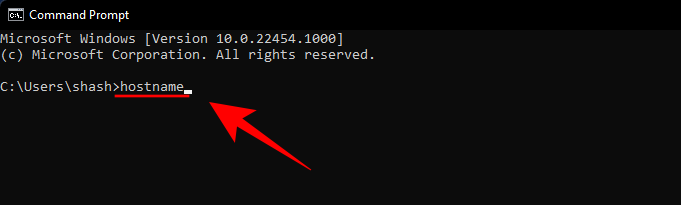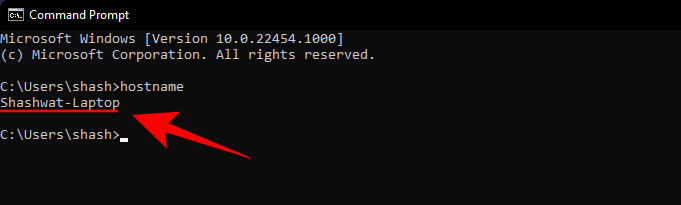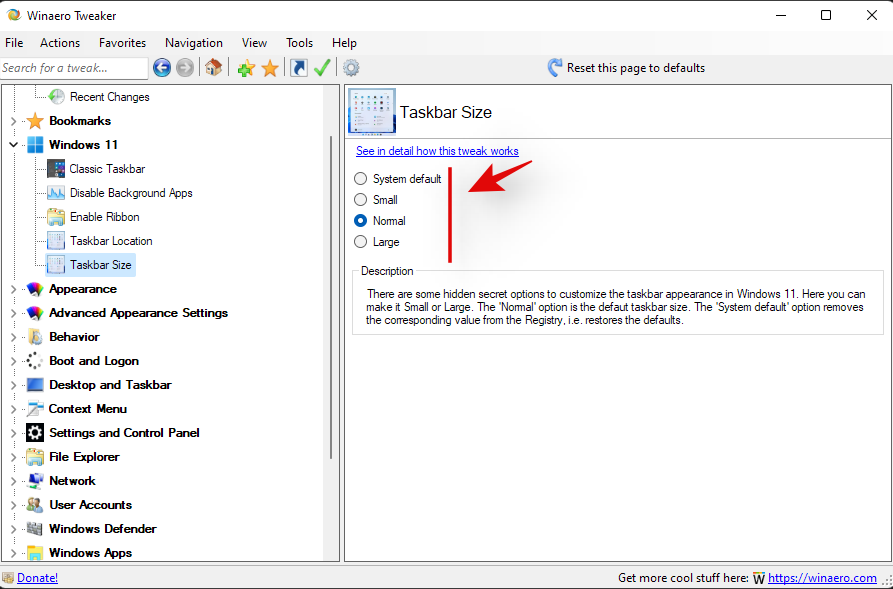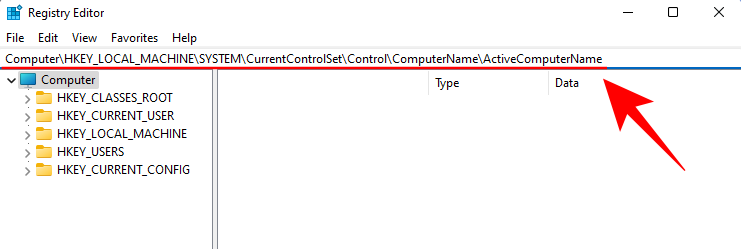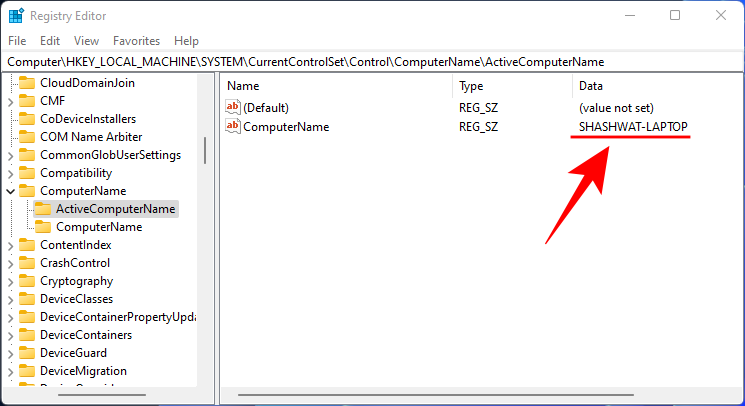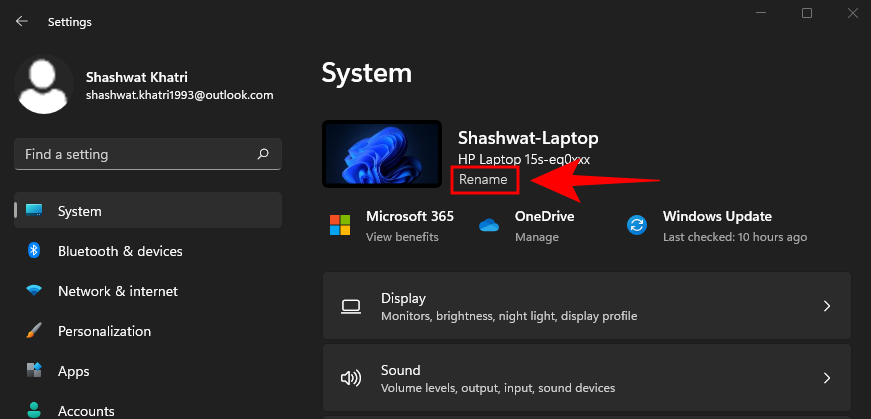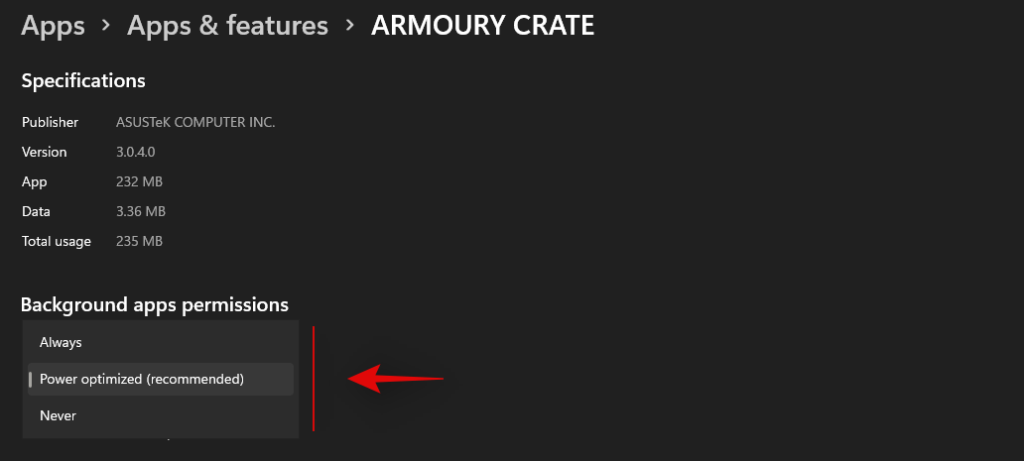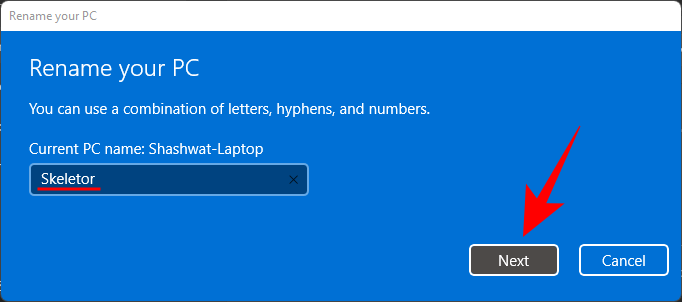Det at navngive ting er et karakteristisk menneskeligt træk. Det hjælper os let at kategorisere , symbolisere, beskrive og henvise til ting, og som sådan finder du navne på stort set alt, hvad du kan se omkring dig, og ja, det inkluderer også din pc.
Ligesom du gerne vil kende den persons navn, du taler med, er det vigtigt at kende dit computernavn, når du er tilsluttet et netværk, så korrekt identifikation kan etableres, mens du kommunikerer med andre computere.
Men hvordan går man frem for at finde det? Nå, her er alle måder, hvorpå du kan finde dit computernavn og ændre det, hvis du har brug for at personliggøre det yderligere.
Indhold
Find nemt dit computernavn på Windows 11!
Der er et par metoder til at finde din computers navn, og ingen af dem er teknisk tunge. Alle af dem kræver et par klik, så du kan vælge den metode, der passer bedst til dig.
Metode #01: Brug af indstillinger
Indstillinger-appen er det sædvanlige sted for de fleste, der ønsker at finde information om deres system. For at finde din computers navn skal du først trykke på for Win + Iat åbne Indstillinger. Med 'System' valgt i venstre rude, vil din computers navn blive vist til højre.
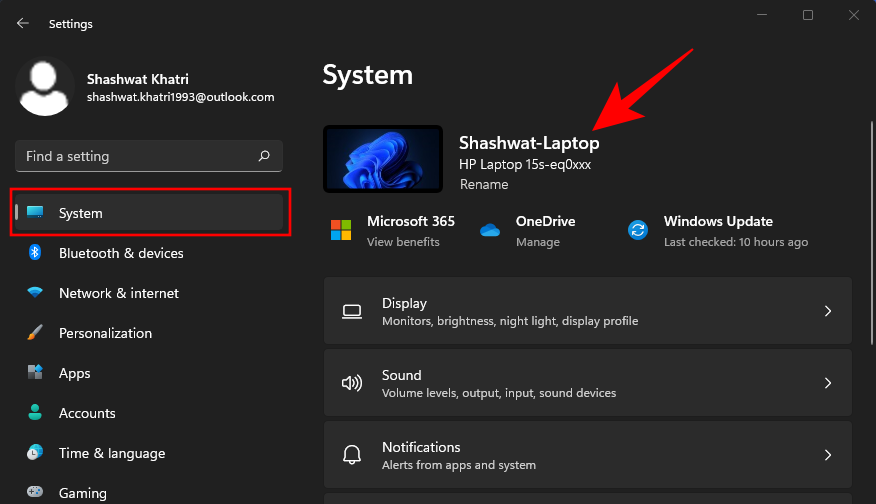
Dit computernavn er også tilgængeligt i afsnittet Om. For at komme til det skal du scrolle helt ned til bunden til højre og klikke på Om .
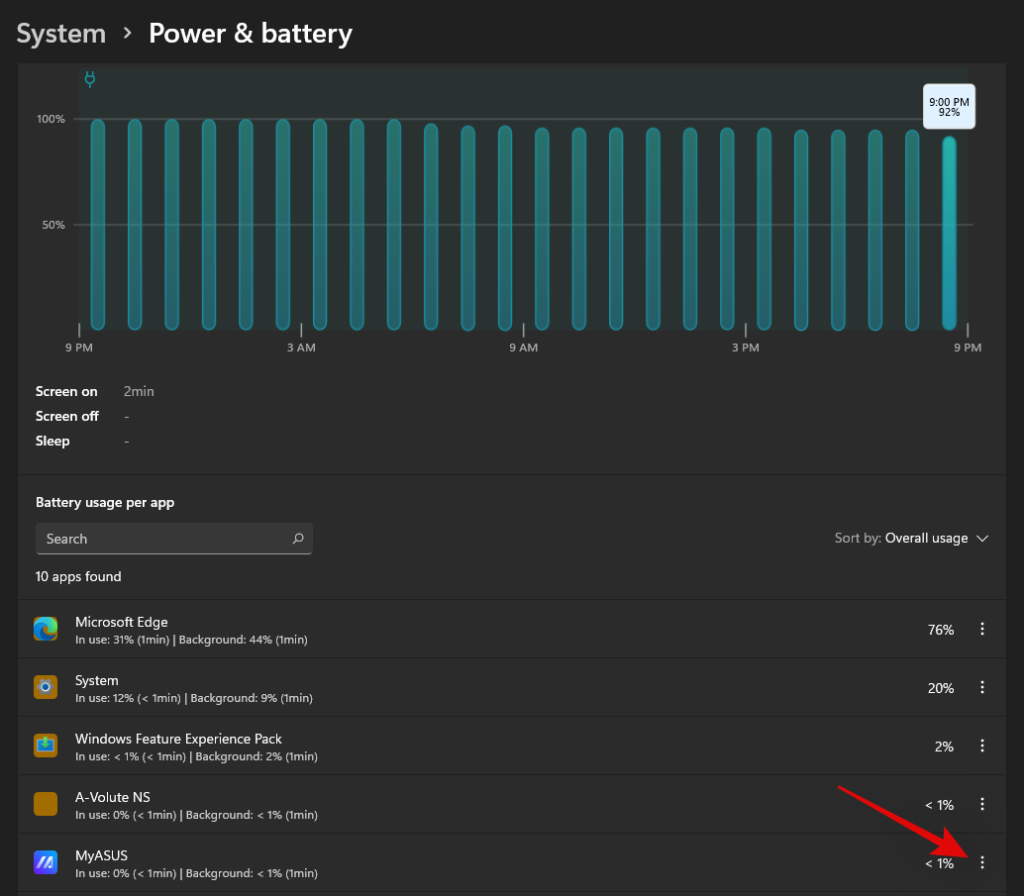
Din computers navn vil blive nævnt ud for Enhedsnavn .
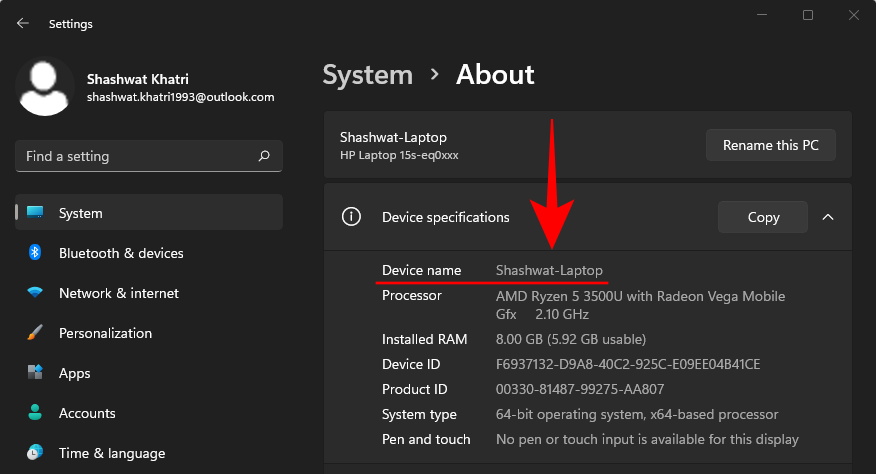
Relateret: Sådan kontrolleres batteriets tilstand Windows 11
Metode #02: Brug af systemegenskaber
Denne metode lader dig finde din computers navn fra kontrolpanelet. At navigere gennem indstillingerne i kontrolpanelet kan dog virke for langhåret. Brug i stedet denne genvej:
Tryk på for Win + Rat åbne feltet KØR, skriv sysdm.cpl , og tryk på Enter.

Dette fører dig direkte til vinduet Systemegenskaber. Sørg for, at du er på fanen 'Computernavn'. Din computers navn vil blive nævnt ud for Fuldt computernavn .
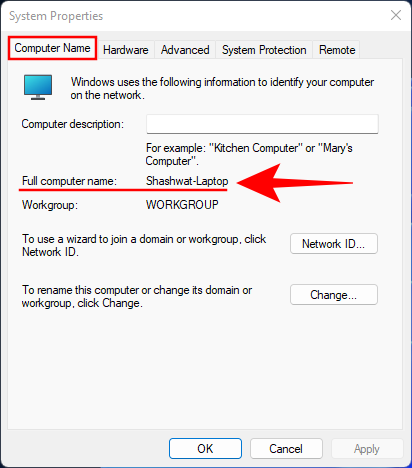
Relateret: Sådan repareres Windows 11 [15 måder]
Metode #03: Brug af RUN
Vil du reducere antallet af nødvendige trin for at finde din computers navn? Nå, her er den hurtigste metode til at gøre det. Tryk blot for Win + Rat åbne RUN-boksen.
Skriv derefter cmd /k hostnameog tryk på Enter.
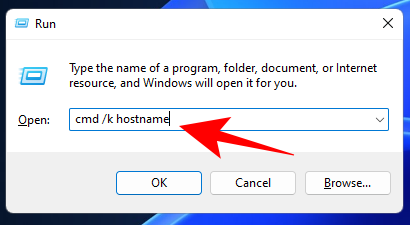
Dette åbner en forekomst af kommandoprompten med din computers navn lige øverst.
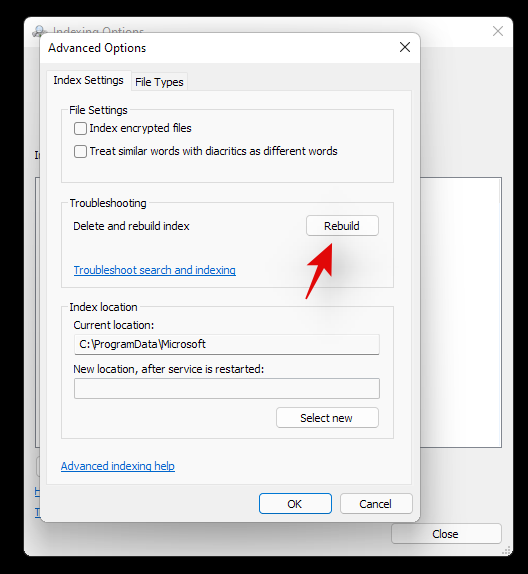
Relateret: Sådan åbnes kontrolpanelet i Windows 11
Metode #04: Brug af kommandoprompt eller PowerShell (med kommandoen 'hostname')
Hvis du foretrækker at bruge kommandolinjer til at finde information om dit system, kan du se her, hvordan du bruger din foretrukne kommandolinjefortolker til at finde din computers navn.
For det første skal du åbne kommandoprompten eller PowerShell ved at søge efter det i menuen Start og vælge det.
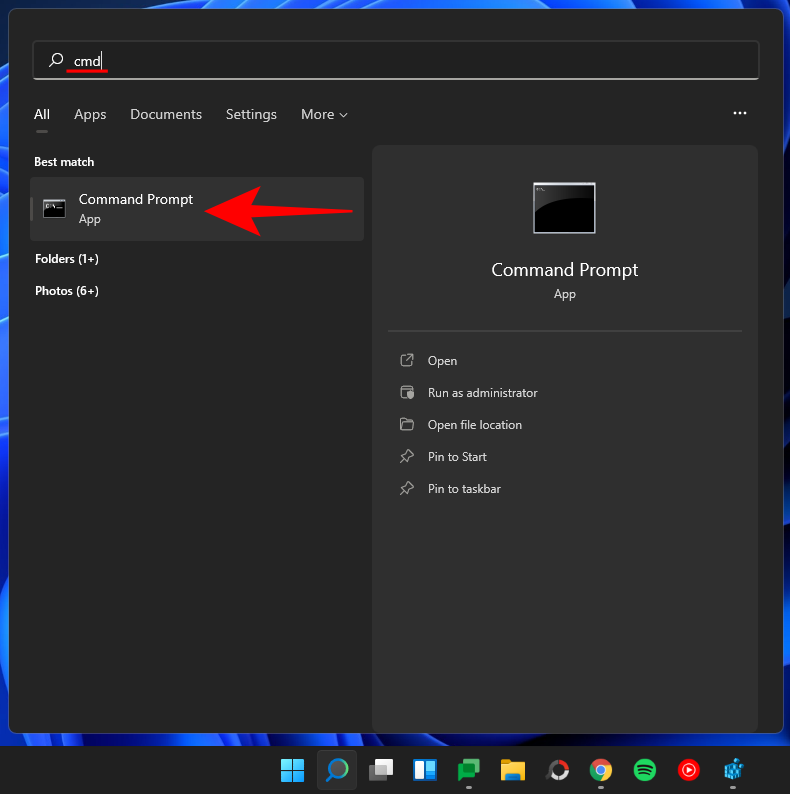
Skriv derefter følgende kommando:
hostname
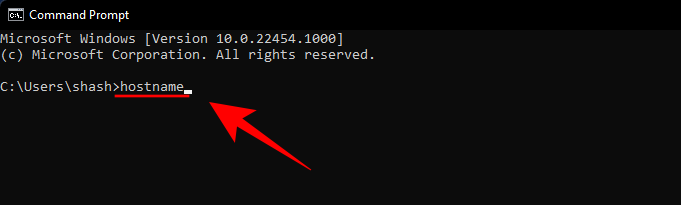
Tryk på Enter. Kommandolinjefortolkeren returnerer din computers navn.
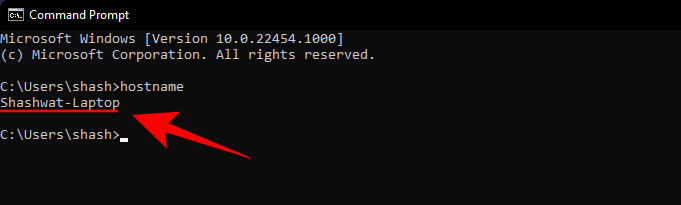
Metode #05: Brug af kommandoprompt eller PowerShell (med kommandoen 'ipconfig')
Der er en anden kommando, som du kan indtaste for at finde ud af din computers navn på en kommandolinjefortolker. Så gå videre og tænd din yndlings Windows-terminal, og skriv derefter følgende kommando:
ipconfig /all

Tryk på Enter. Dette vil returnere alle detaljerne om din IP-konfiguration, inklusive navnet på din computer (eller værtsnavn) øverst. Sådan ser det ud:

Metode #06: Brug af registreringsdatabasen
Denne sidste metode lader dig finde din computers navn, da den er gemt i registreringsdatabasen (tip: det er det samme som alle andre steder). For at finde den skal du først trykke for Win + Rat åbne RUN-boksen, skrive regedit og trykke på Enter.
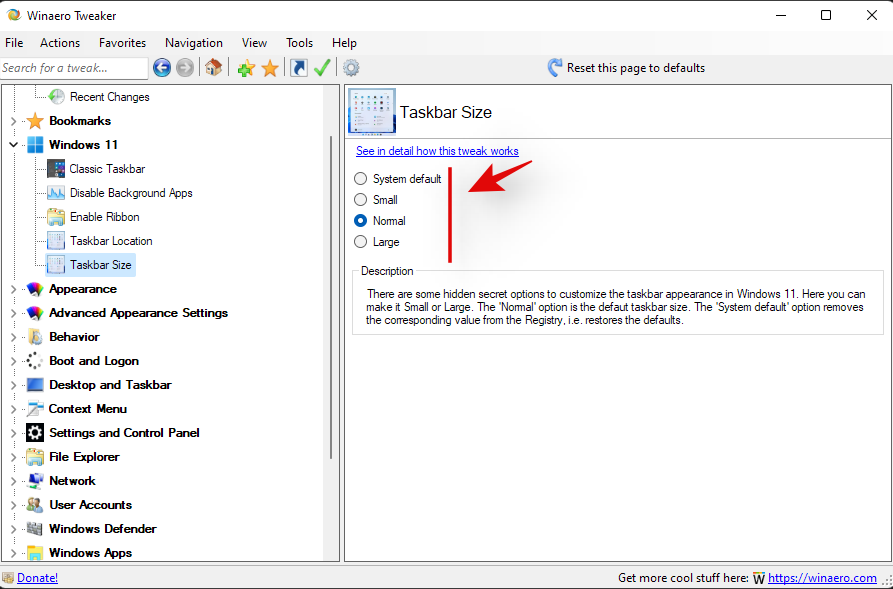
Dette åbner registreringseditoren. Naviger nu til følgende adresse:
Computer\HKEY_LOCAL_MACHINE\SYSTEM\CurrentControlSet\Control\ComputerName\ActiveComputerName
Eller kopier blot ovenstående og indsæt det i registreringseditorens adresselinje.
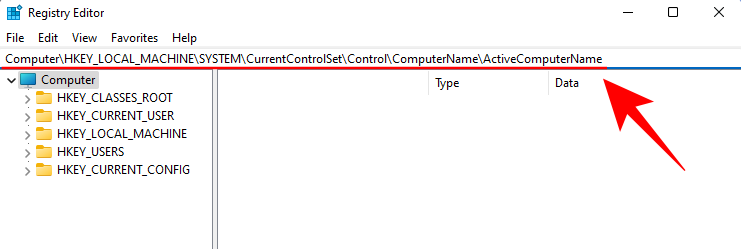
Tryk derefter på Enter. Dette fører dig direkte til førnævnte adresse. Til højre vil du se en registreringsværdi med navnet 'ComputerName'. Dit faktiske computernavn vil være i samme række under kolonnen 'Data'.
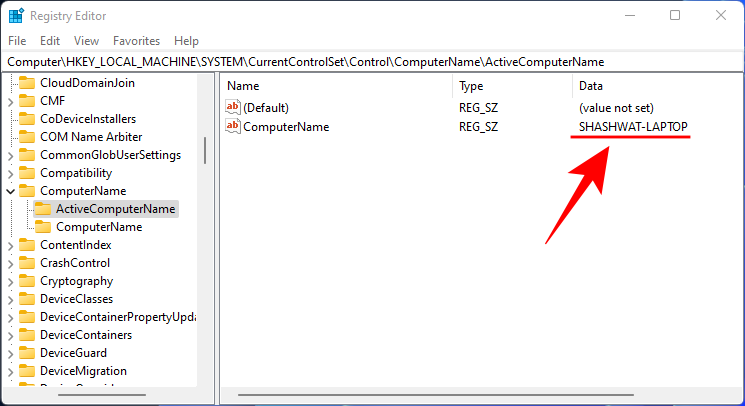
Sådan ændrer du computernavn ved hjælp af Indstillinger
Windows 11 Settings-appen har en række sider, der giver dig mulighed for at omdøbe din pc. Den mest iøjnefaldende er indstillingen Omdøb på systemsiden øverst.
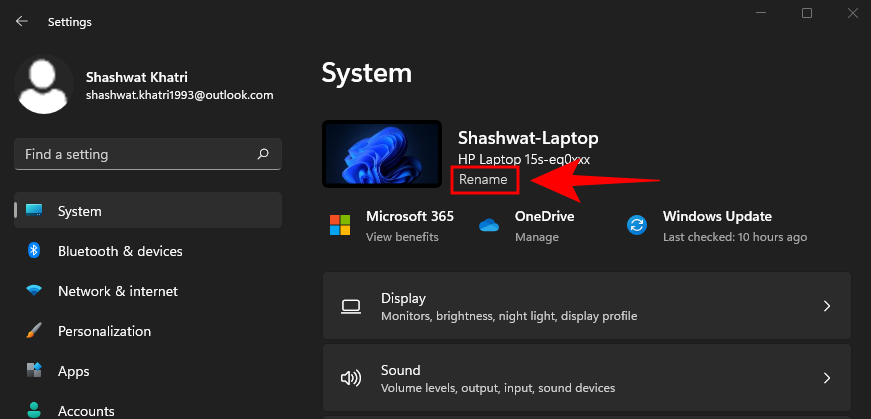
Eller du kan gå til sektionen 'Om' og klikke på Omdøb denne pc .
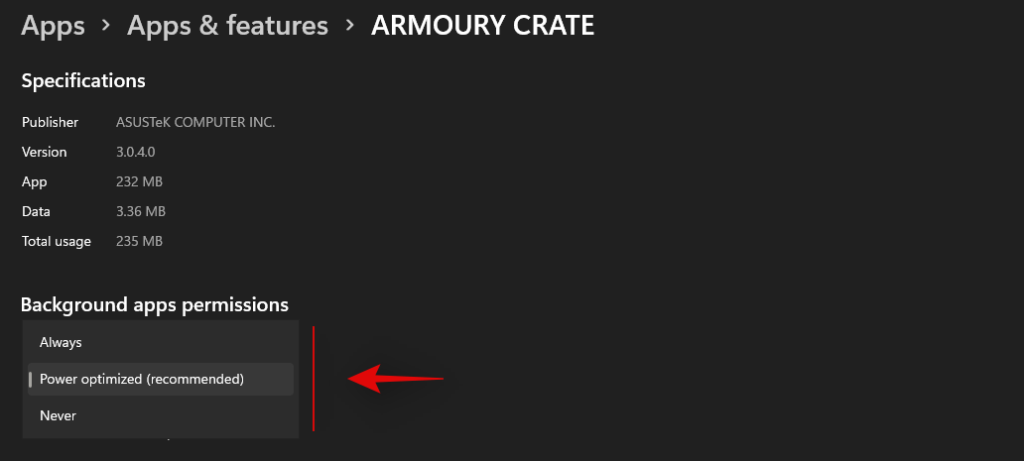
Uanset hvor du vælger muligheden, får du det samme 'Omdøb din pc'-vindue. Her vil du se dit 'Nuværende pc-navn' og et felt under det for at indtaste et nyt navn. Klik på Næste, når du har angivet et nyt navn til din computer.
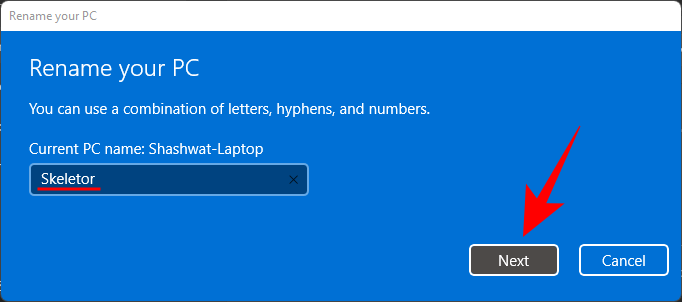
Du skal genstarte din computer for at ændringerne træder i kraft. Så gå videre og klik på Genstart nu for at gøre det.

Sådan finder du computernavn på Windows 10
Har du Windows 10? Bare rolig. Selvom guiderne ovenfor viser Windows 11 UI, er de også fuldt kompatible med både Windows 10. Ja absolut! Så du er velkommen til at bruge guiderne ovenfor til at finde navnet på din Windows 10-pc, det virker.
Ofte stillede spørgsmål (ofte stillede spørgsmål)
Det er ikke så svært at finde og ændre din computers navn. Men fordi det ser ud som noget, du ikke bør rode rundt med (for ikke at ødelægge noget), har brugere en tendens til ofte at have stillet spørgsmål om det samme. Her forsøger vi at svare på et par stykker for at afhjælpe frygten for at ændre dit systems grundlæggende informationer.
Kan jeg ændre min computers navn fra registreringseditoren?
Det er ret nemt at se din computers navn fra registreringseditoren. Men at ændre navnet er ikke noget, du kan gøre med det, selvom det virker ret simpelt blot at ændre dataværdien. Ændring af din computers navn fra registreringseditoren vil ikke gøre noget, selv ved genstart. Din computers navn vil bare gå tilbage til dets gamle navn.
Hvordan finder jeg mit computernavn til fjernskrivebord?
Dit computernavn til fjernskrivebordsforbindelse er det samme som dit fulde computernavn. Se første halvdel af vores guide for at vide, hvordan du finder dit computernavn.
Vi håber, at du var i stand til at finde dit computernavn til dine formål. Dette vil give dig og andre på et netværk mulighed for nemt at identificere det og endda ændre det, hvis du ønsker at personliggøre din pc yderligere.
RELATEREDE